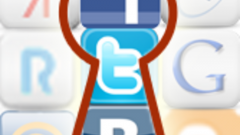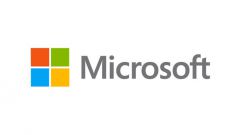Вам понадобится
- - права администратора.
Инструкция
1
Закройте все окна браузера Firefox. Это нужно сделать, чтобы настройки старого пользователя (то есть вас) не помешали создать новый профиль. Вызовите «Менеджер профилей» командой firefox.exe -p, введенной в строку «Выполнить» главного меню операционной системы. Если команда не распознается, введите полный путь к запускному файлу браузера.
2
Откроется окно «Менеджера профилей». Оно состоит из двух частей: списка уже существующих профилей и кнопок управления. Нажмите на кнопку «Создать» для начала процедуры регистрации нового профиля.
3
В следующем окне задайте имя для нового профиля и укажите место для его хранения, нажав кнопку «Выбрать папку». Стоит сохранить профиль так, чтобы по истечении определенного времени вы смогли вспомнить, где он хранится. Также стоит отметить, что нужно сохранять в отдельную папку и на всякий случай хранить копию на переносном устройстве.
4
В списке созданных профилей выделите новый профиль, созданный только что. Поставьте флажок рядом с пунктом «Не спрашивать при запуске», если вы хотите пользоваться новым профилем по умолчанию. Доступ к другим профилям будет осуществляться через «Менеджера профилей».
5
Вы можете перенести настройки со старого профиля на новый, используя помощь по программе Firefox. Так информация о подключенных сертификатах хранится в файле cert8.db, content-prefs.sqlite содержит ваши настройки посещаемых страниц, places.sqlite — закладки и журнал посещений. Профиль зарегистрировать на трудно, главное обладать основными навыками работы на персональном компьютере. Для новичков, как правило, созданы специальные инструкции, встроенные в программы, поэтому если у вас что-то не получается, обращайтесь к инструкции.
Видео по теме